一、在idea中配置Git
1、打开settings,搜索git,找到本地上的git安装目录,选择git.exe
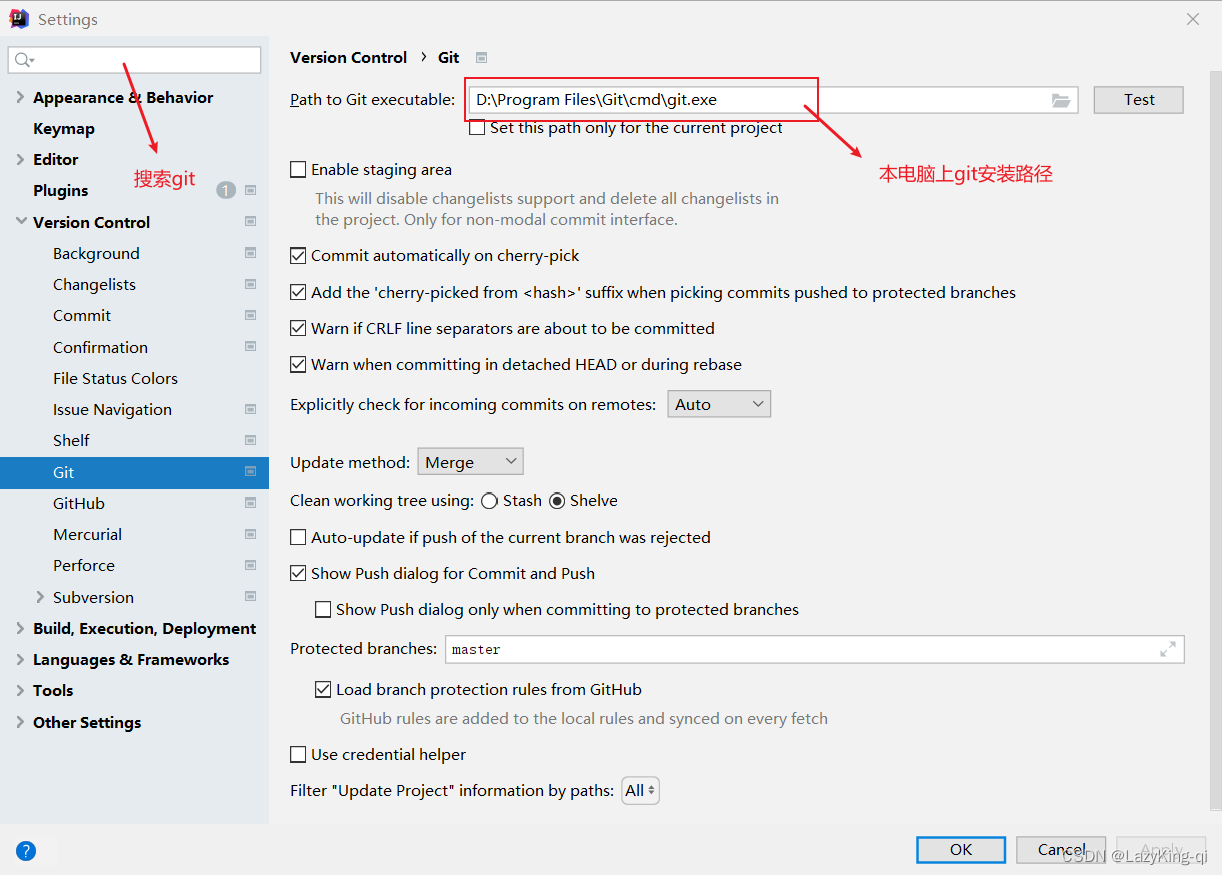
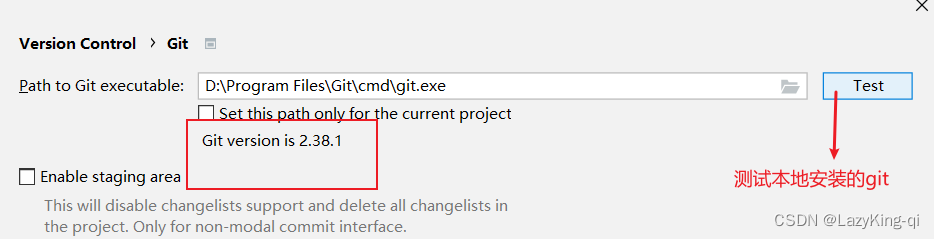
2、本地git安装目录
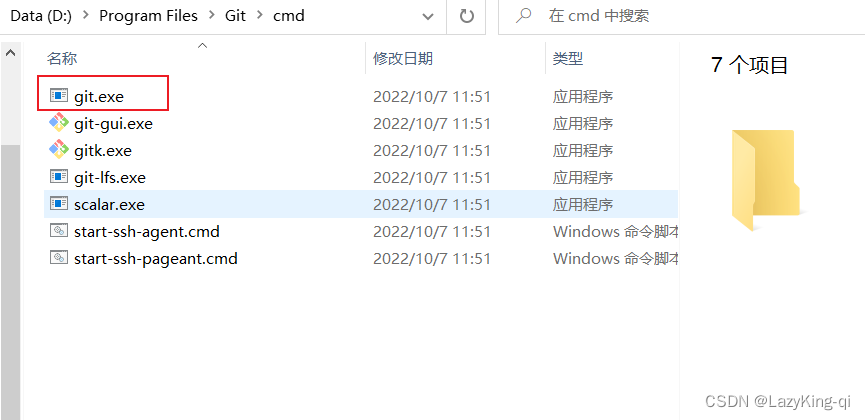
二、获取Git
1、本地初始化仓库
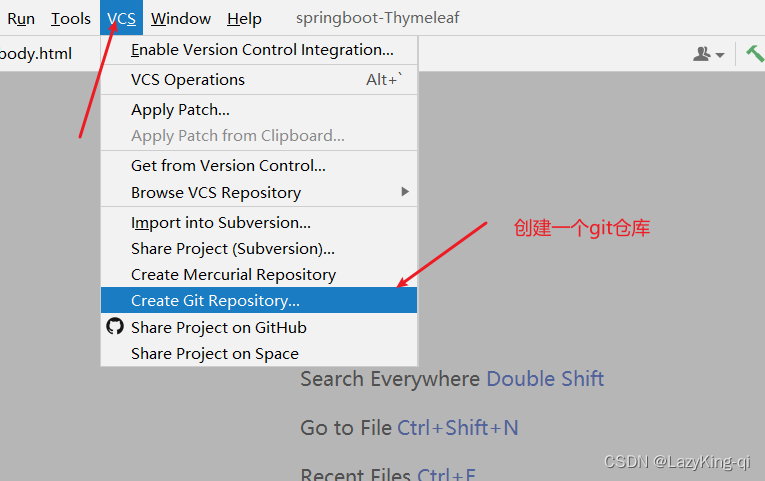
2、选中项目这层目录,点击确定
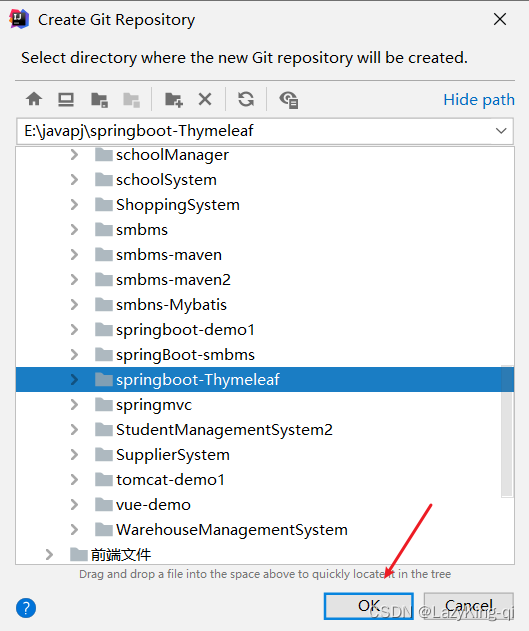
完成后idea会出现git图标
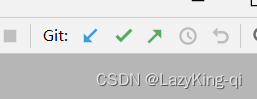
没有添加本地仓库的项目目录结构
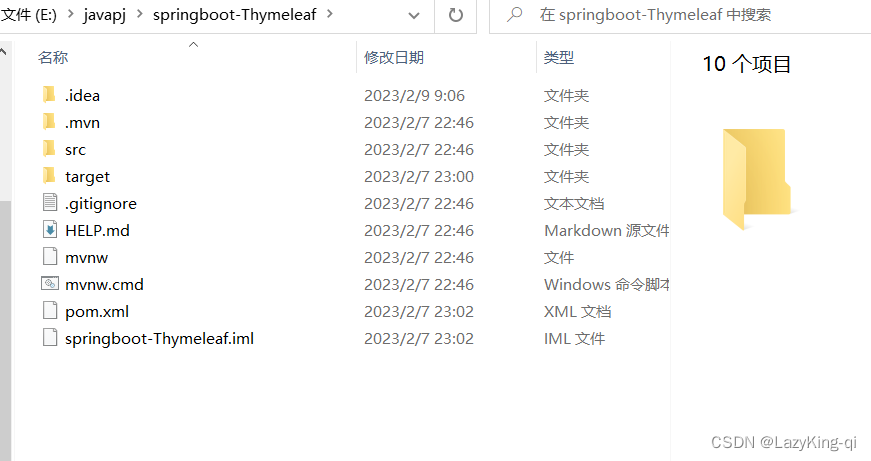
创建完之后多一个.git隐藏文件夹
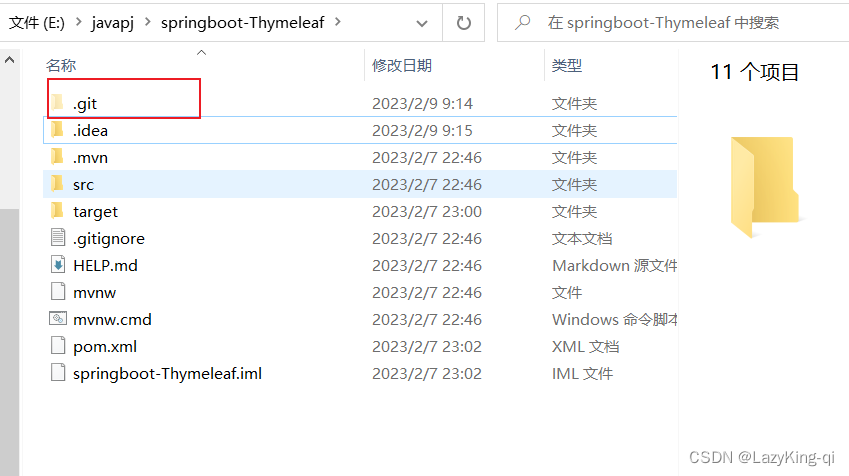
2、从远程仓库克隆
1、从远程仓库克隆

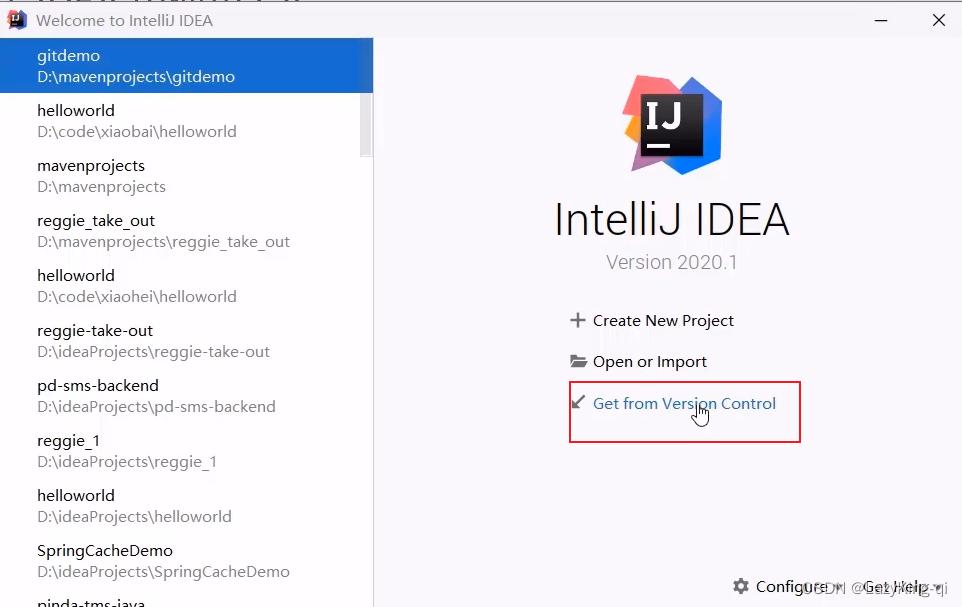
打开窗口

.gitignore文件的作用

3、在idea中退出git模式

三、本地仓库操作
1、将文件加入暂存区
创建一个新文件后,会有一个弹窗,点击add添加到缓存区
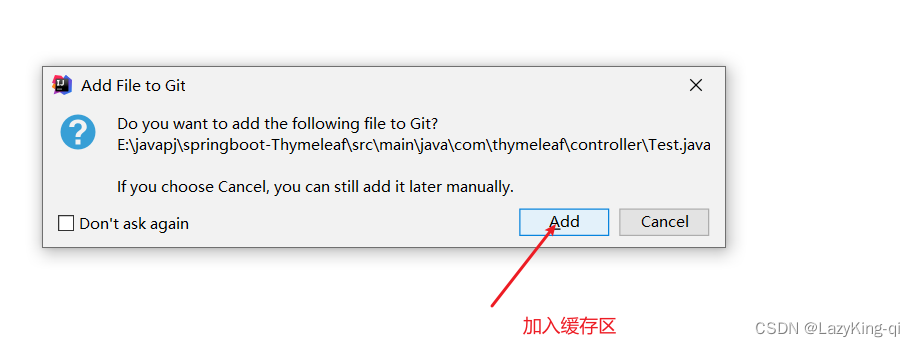
忘记点add,可以手动添加,加入缓存区后,文件会变成绿色
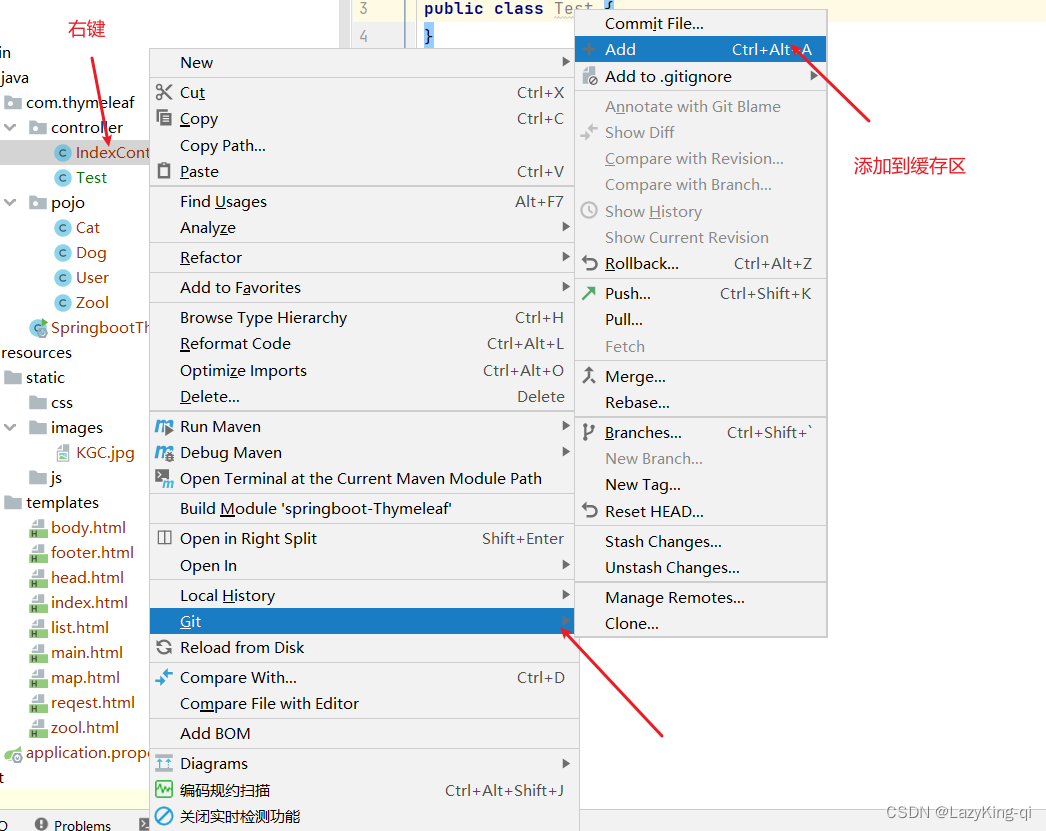
2、将暂存区的文件提交到版本库
1、右键选择git
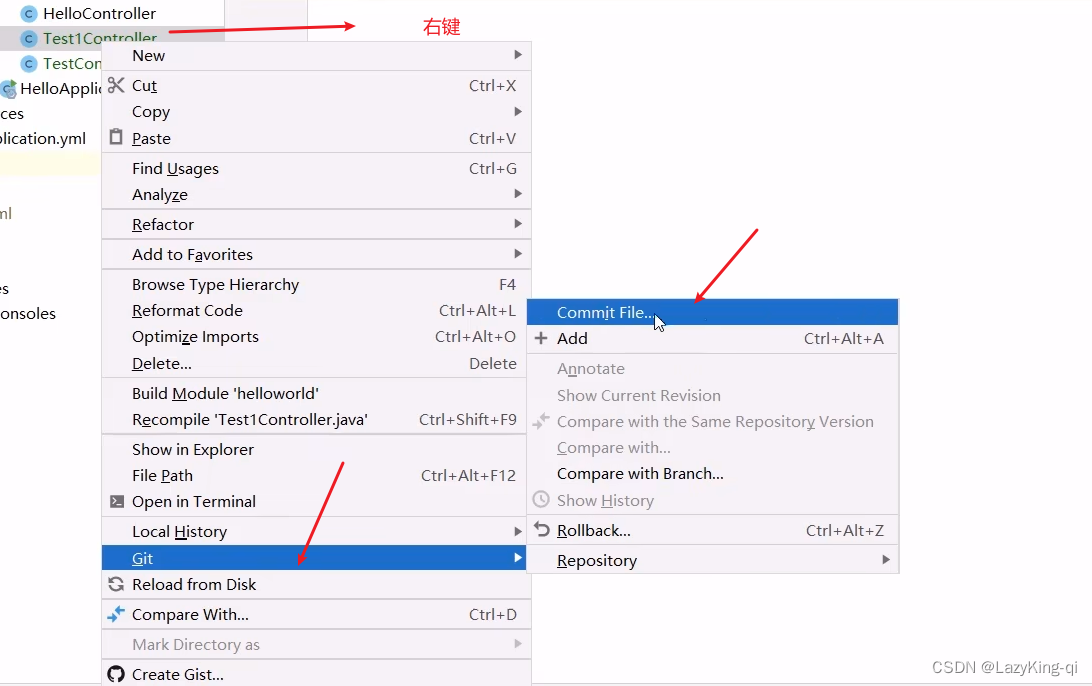
2、选择文件,添加信息,点击确定

快捷提交方式
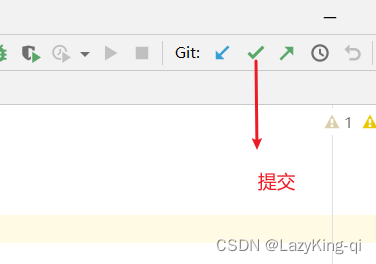
3、查看日志
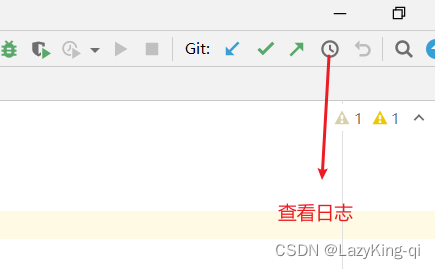
下边会出现弹窗

查看历史版本
查看历史记录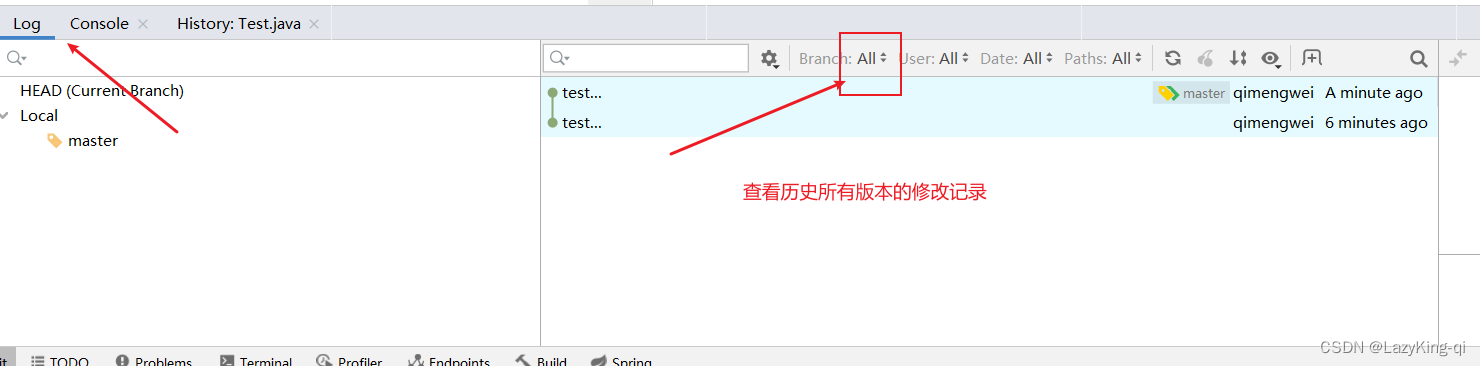
点击可以查看修改的内容
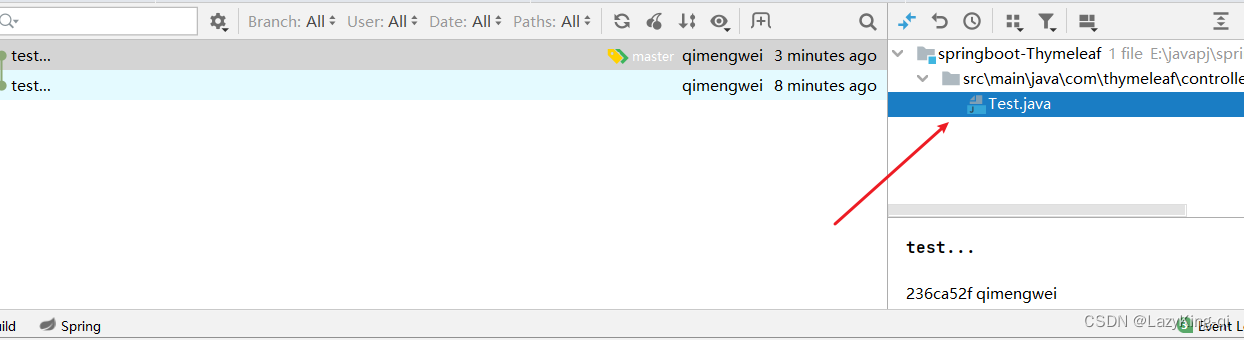

四、远程仓库操作
1、查看关联的远程仓库
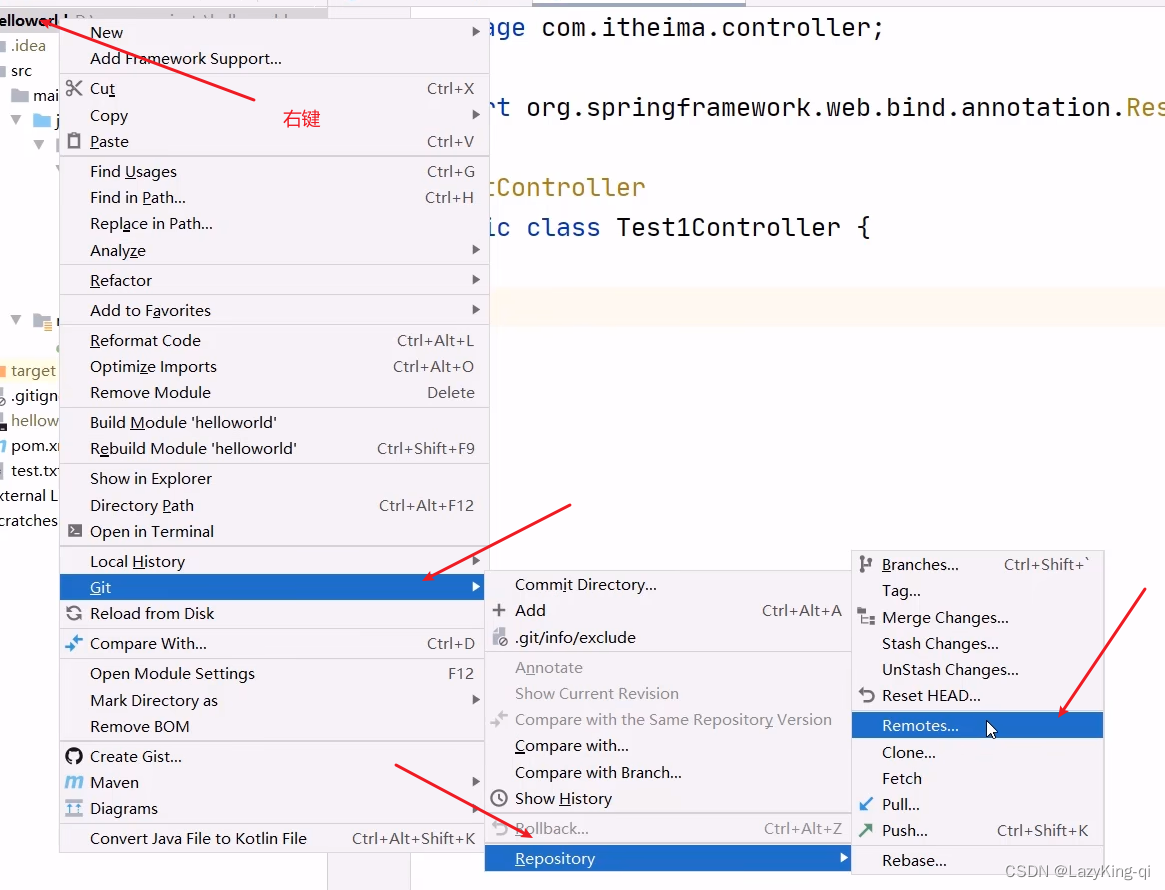
不同的idea格式不一样
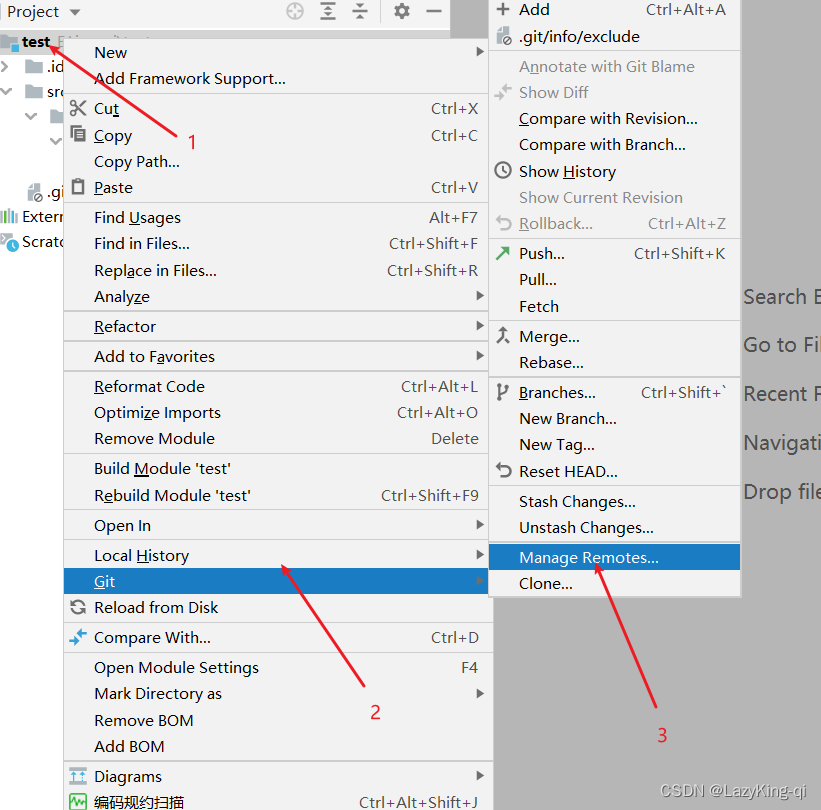
打开后,出现一个弹窗 ,删除只是关闭本地仓库和远程仓库的连接,并没有把远程仓库删除
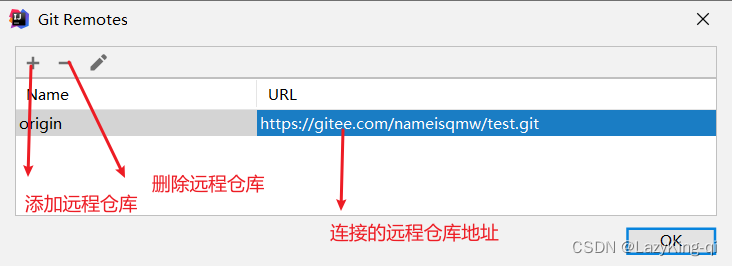
2、添加远程仓库
添加远程仓库,一个本地仓库可以添加多个远程仓库

3、推送至远程仓库
点击push推送至远程仓库
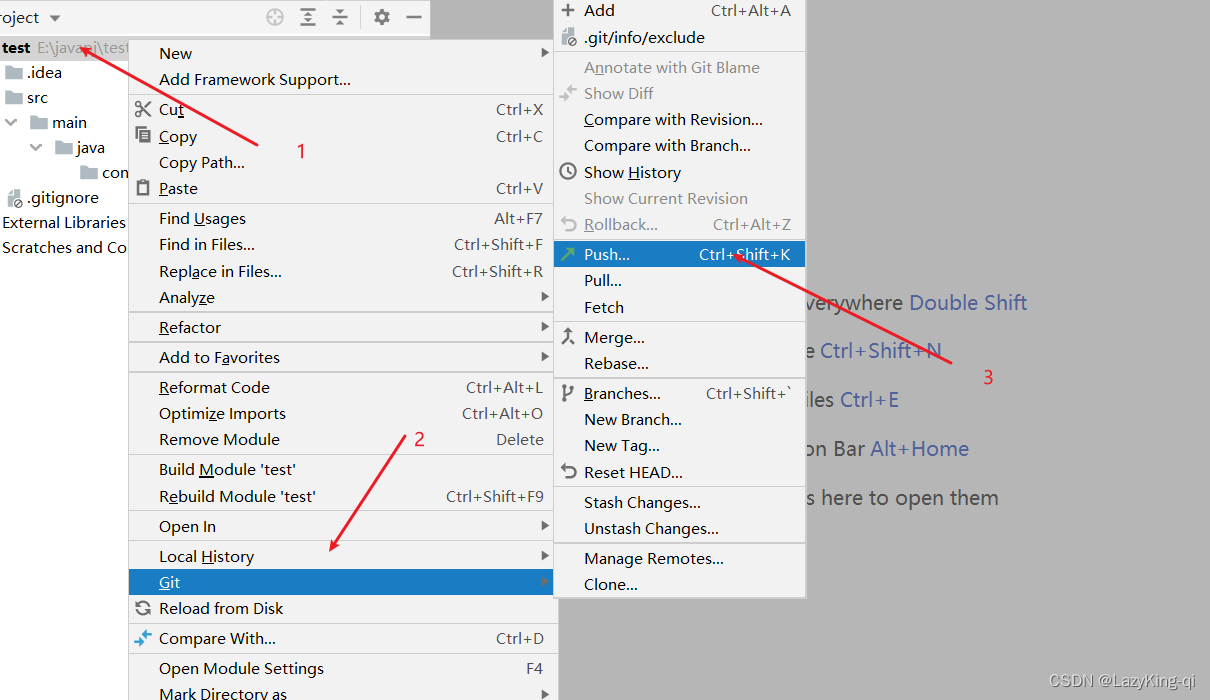

快捷方式推送到远程仓库

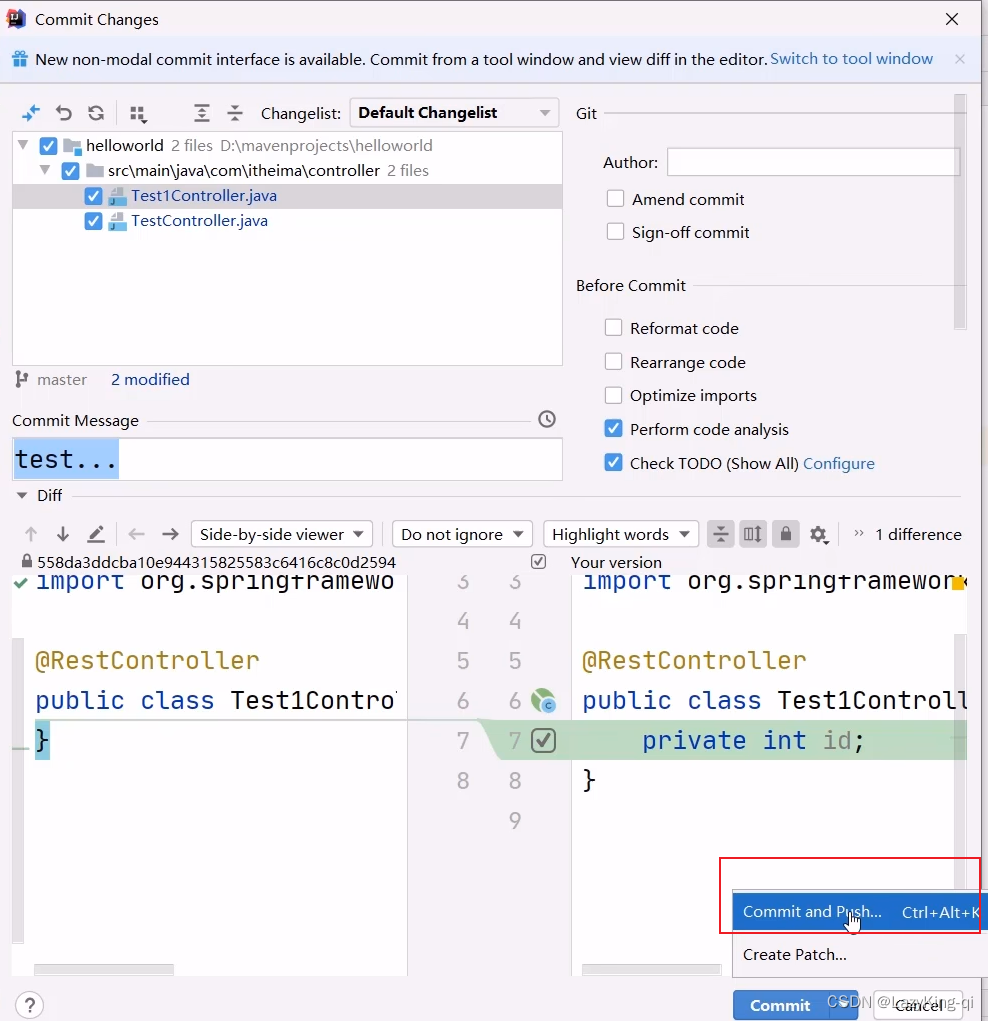
4、从远程仓库拉去
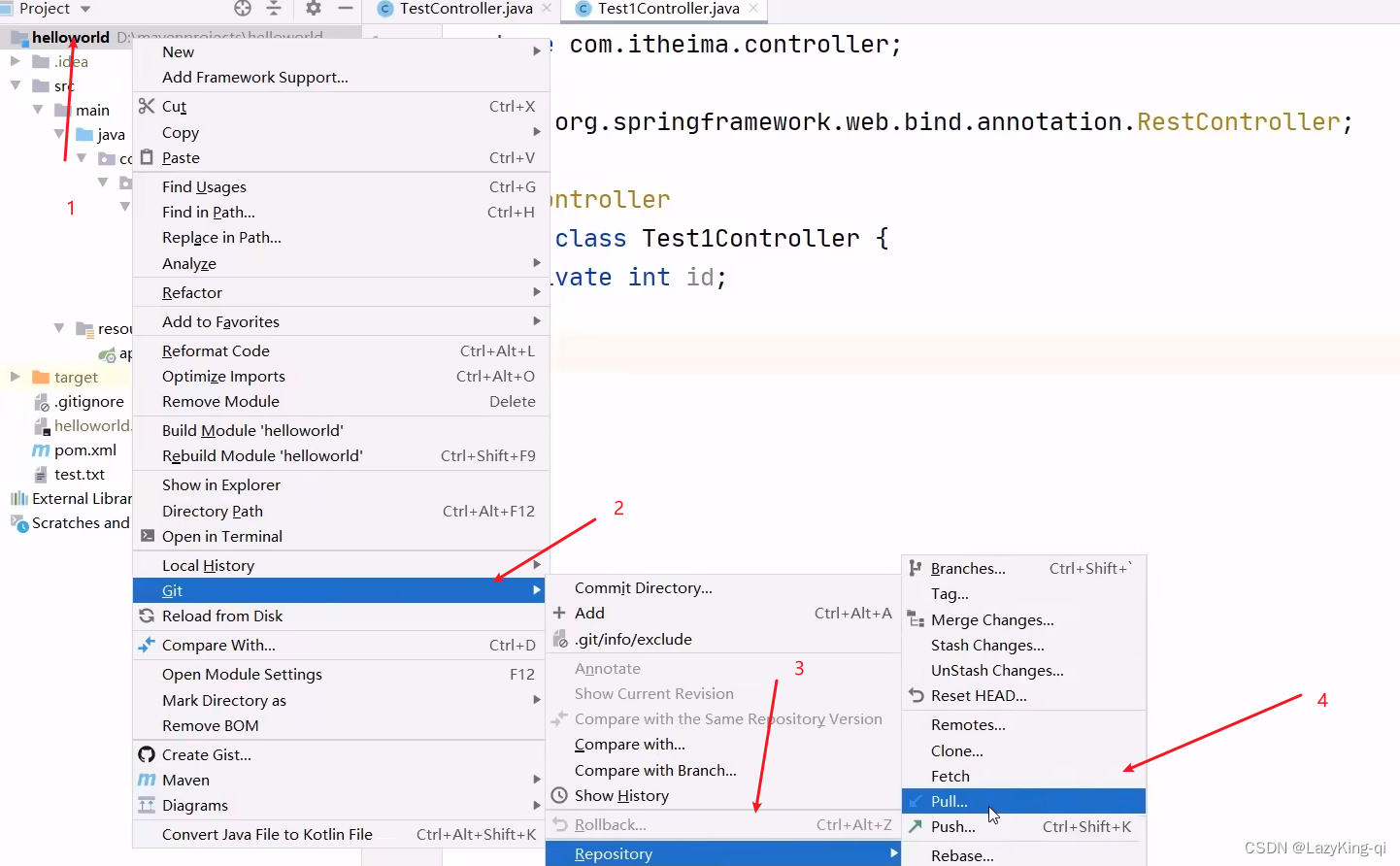
不同的idea格式不一样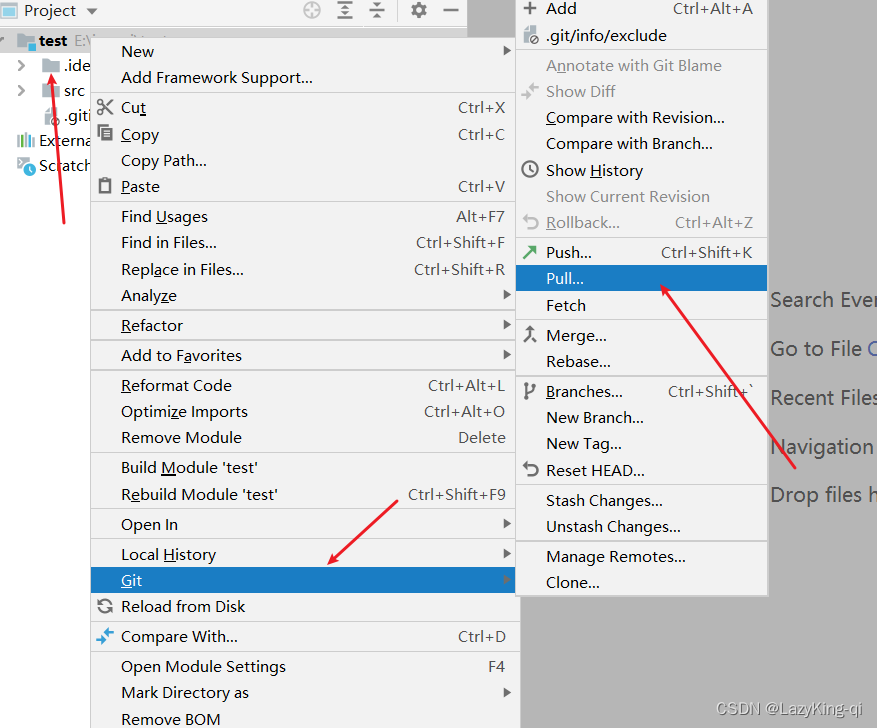

如果本地仓库和远程仓库一致右下角会出现提示
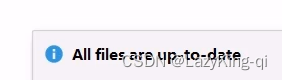
快捷方式从远程仓库获取
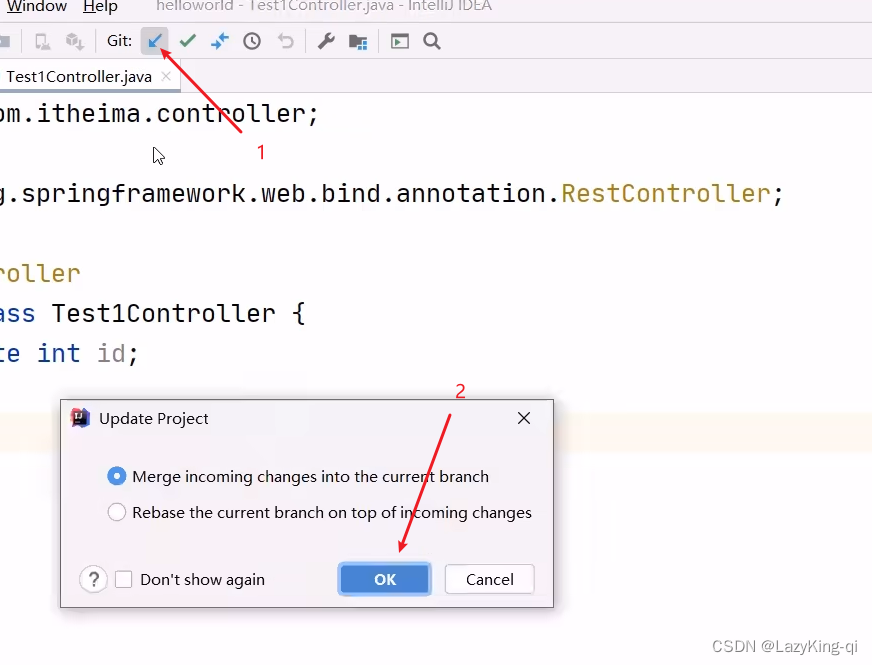
5、在推送远程仓库时,出现一下错误时
is is usually caused by another repository pushing
! refs/heads/master:refs/heads/master [rejected] (fetch first)
hint: to the same ref. You may want to first integrate the remote changes
Done
hint: (e.g., 'git pull ...') before pushing again.
hint: See the 'Note about fast-forwards' in 'git push --help' for details.
error: failed to push some refs to 'https://gitee.com/nameisqmw/test.git'
hint: Updates were rejected because the remote contains work that you do
这是由于,在提交代码时,远程仓库有本地仓库没有的文件造成的。即,在Gitee初始化项目是,选择了初始化readme等文件。
这时,我们需要使用命令,合并两个独立启动仓库的历史。
git pull origin master --allow-unrelated-histories
五、分支操作
1、查看分支

当前分支结构
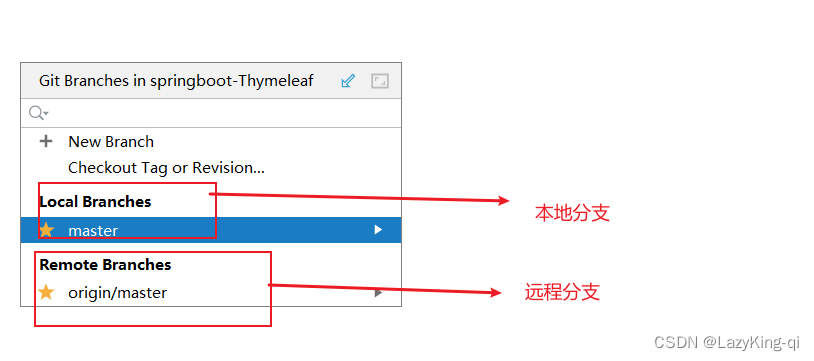
快捷方式,点击右下角查看分支
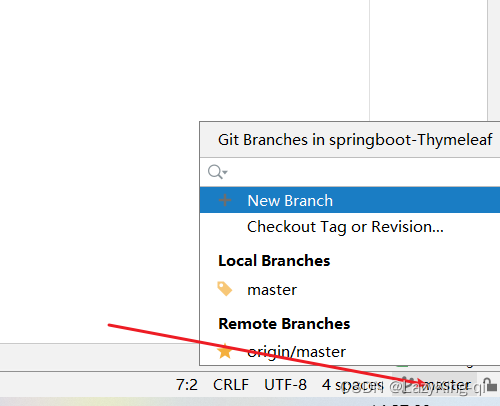
2、创建分支
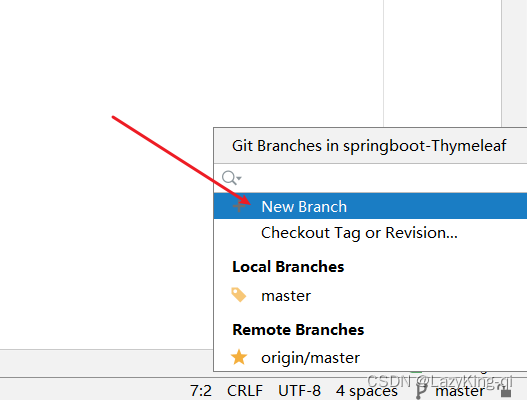
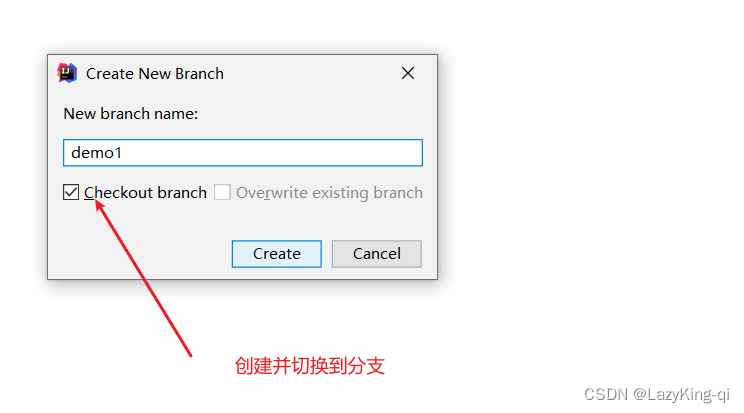
3、切换分支
点击master,点击checkout
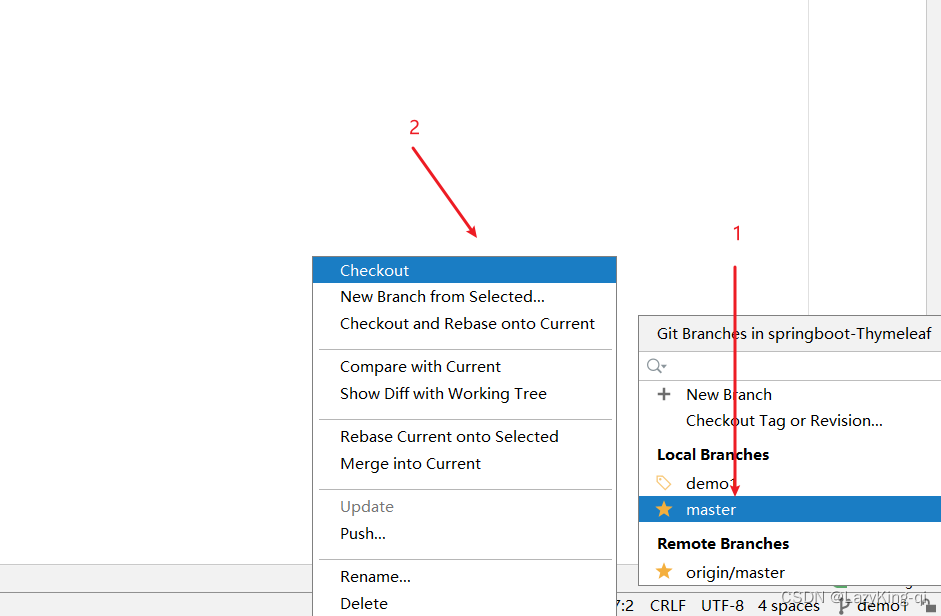
4、将分支推送到远程仓库
1、点击分支,点击push
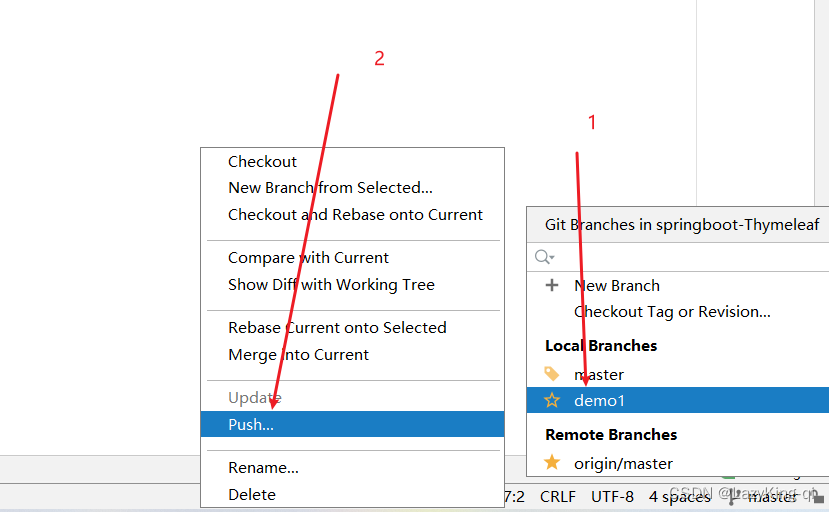
2、点击push
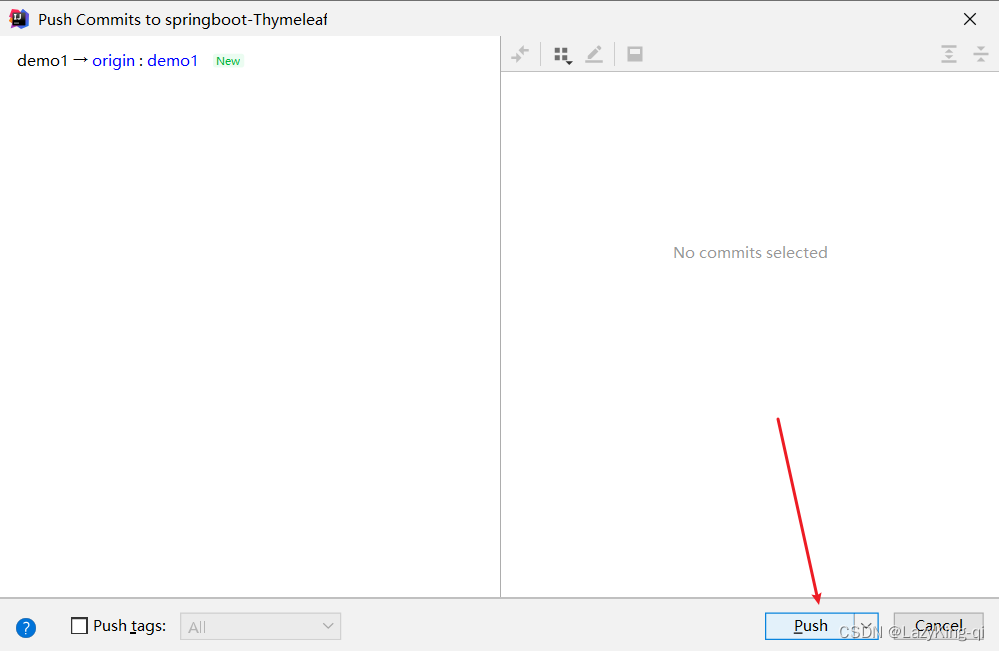
5、合并分支
在demo分支点击master,然后点击merge into current 合并到master分支
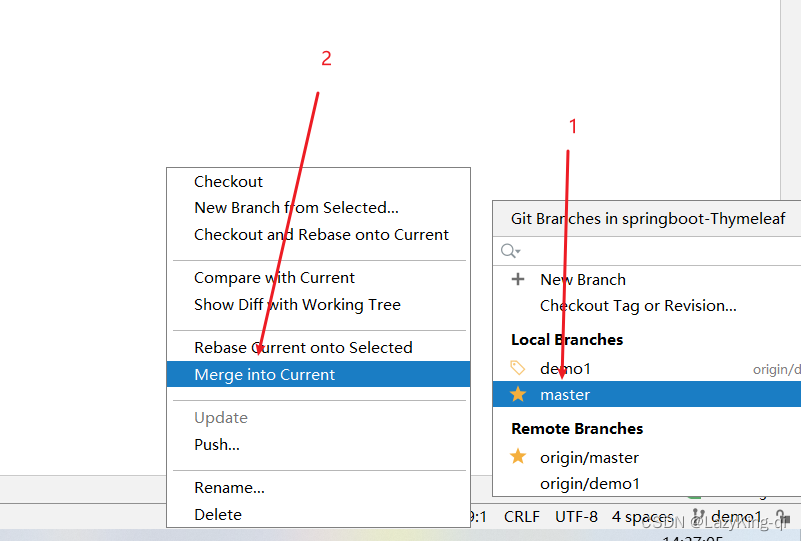
版权归原作者 LazyKing-qi 所有, 如有侵权,请联系我们删除。